电脑文件夹怎么压缩?3款压缩工具
- 来源: 金舟软件
- 作者:Kylin
- 时间:2025-03-06 18:05:39

金舟ZIP解压缩
-
- zip解压缩,rar解压缩,7z文件解压缩,视频压缩,PDF压缩,图片压缩,音频压缩,GIF压缩,Word压缩,PPT压缩,Excel压缩
-

金舟ZIP解压缩
-
官方正版
-
纯净安全
-
软件评分:
 AI摘要
AI摘要
本文详细介绍了三种压缩文件夹的方法:使用金舟ZIP解压缩软件的六步操作、WinRAR右键快速压缩、以及7-Zip的高效压缩设置。无论您是需要简单压缩还是追求极限压缩比,都能找到适合的解决方案。这些方法能帮您节省存储空间、方便文件传输,操作简单实用。
摘要由平台通过智能技术生成电脑文件在使用的过程中经常需要进行文件夹压缩,那么电脑上的文件夹如何进行压缩大小呢?下面是具体的操作过程,我们可以一起过来看看。
01:使用压缩工具
硬件型号:HUAWEI MateBook D14 SE版
系统版本:Windows 11 19045.2965
软件版本:金舟ZIP解压缩v2.0.6
1、打开金舟ZIP解压缩,点击【压缩文件】功能。

2、选择想要压缩的文件夹,点击【打开】。
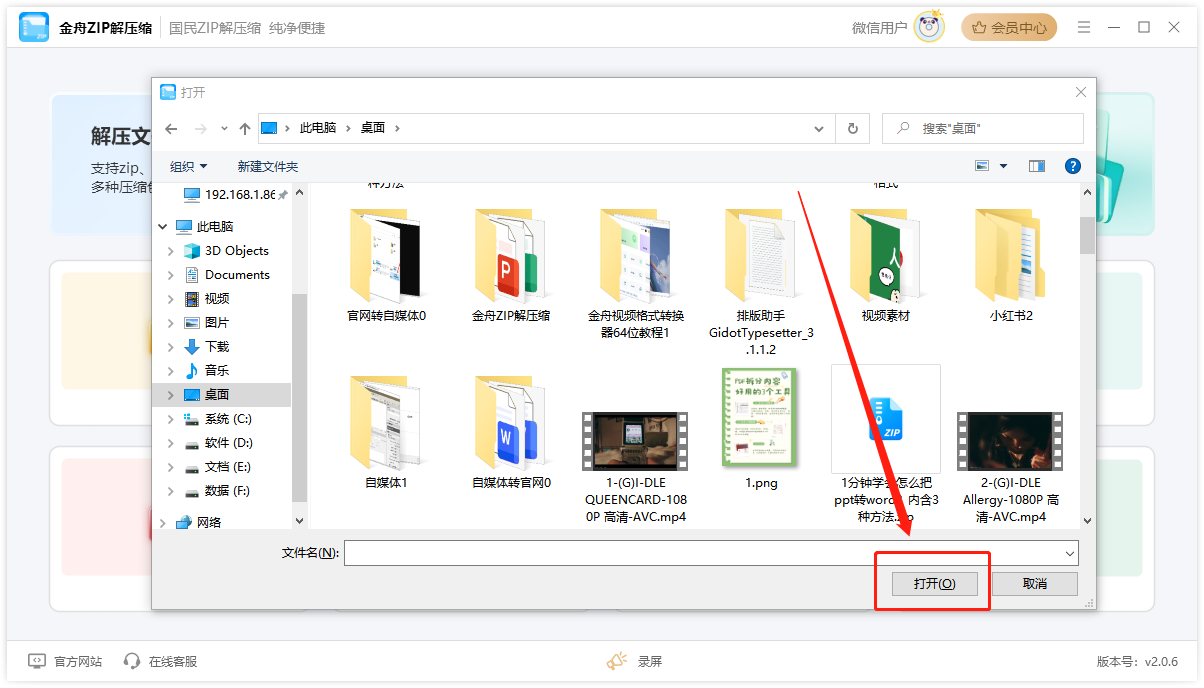
3、选择文件弹出压缩文件的设置框,可以先设置压缩后果的动作,小编建议谨慎勾选“压缩后完成关机”。
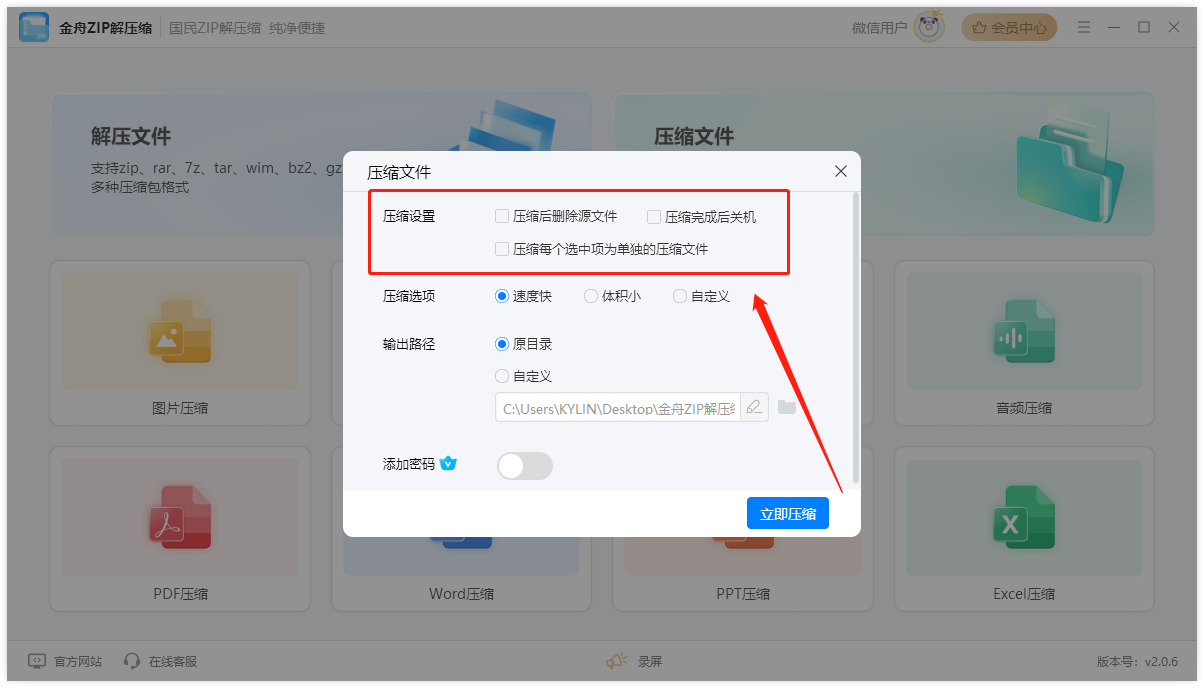
步骤4:接着进行【压缩选项】和【输出路径】的设置,根据压缩文件类型和用途,选择压缩选项。
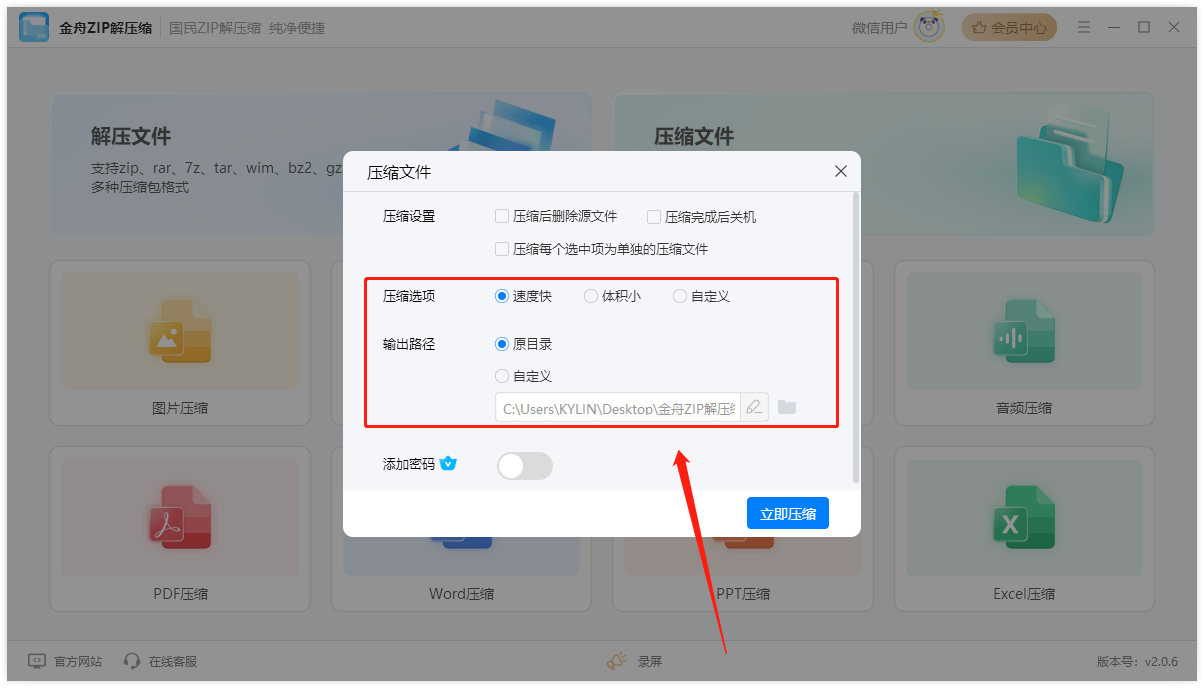
步骤5:点击【立即压缩】。
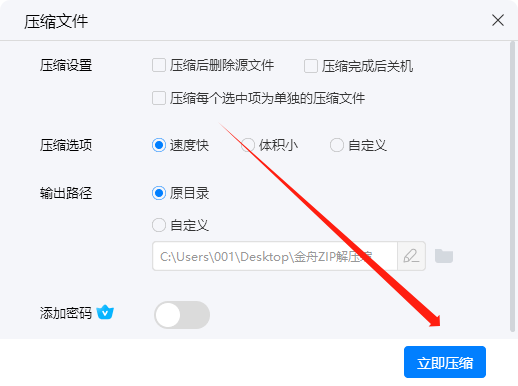
步骤6:压缩完成之后,点击打开即可。
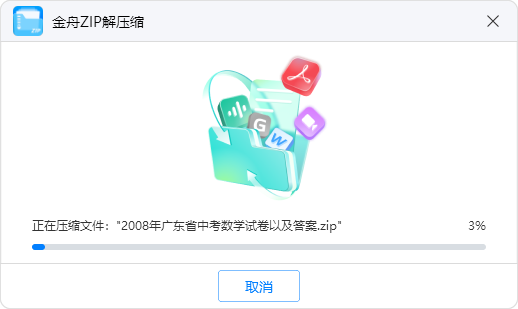
压缩完成,文件夹就是下图这个样子了。
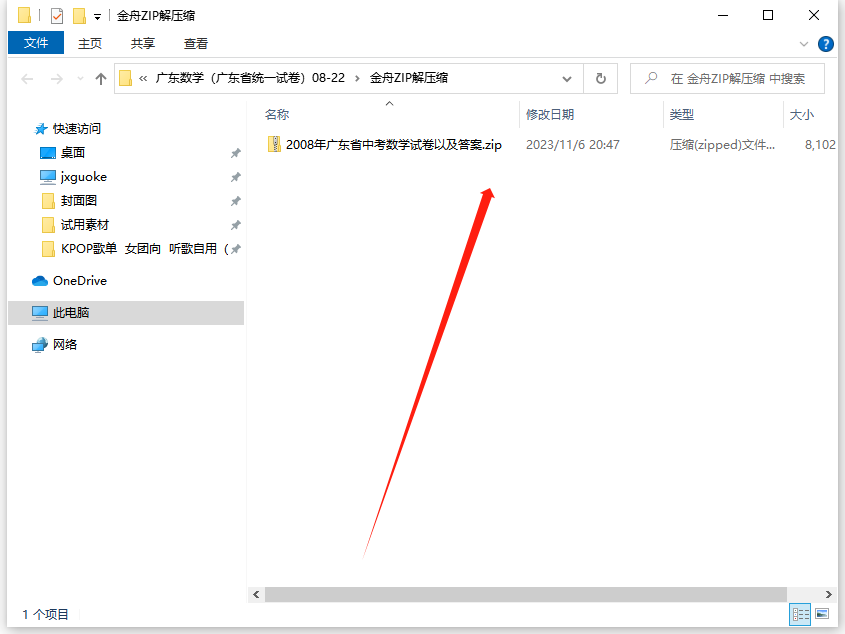
02:使用压缩工具
WinRAR是一款经典的压缩软件,拥有强大的压缩和解压缩功能,支持多种常见的压缩格式,用它压缩文件很简单,具体步骤如下:
步骤1:在电脑上找到需要压缩的文件夹,右击,选择“添加到压缩文件”。
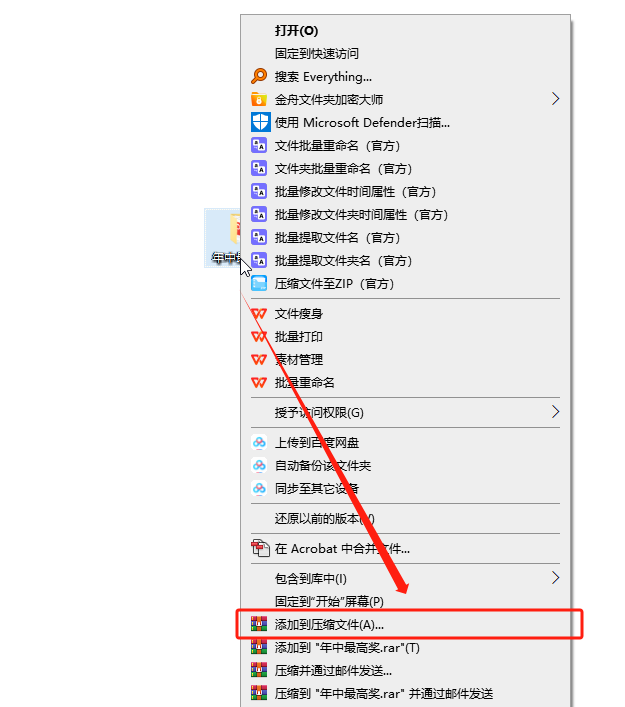
步骤2:在弹出的压缩选项窗口中,可以设置压缩文件的名称、格式、压缩方式等参数,并点击“确定”按钮确认设置。
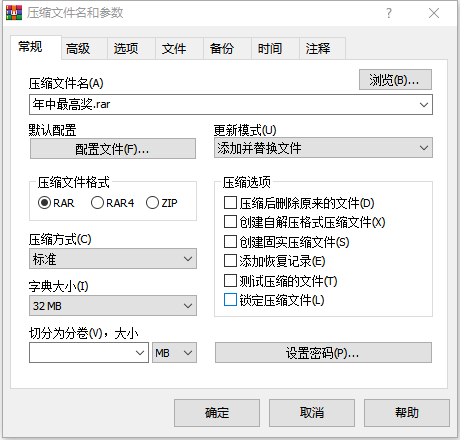
步骤3:压缩完成后生成一个压缩文件,可用于传输或存储。
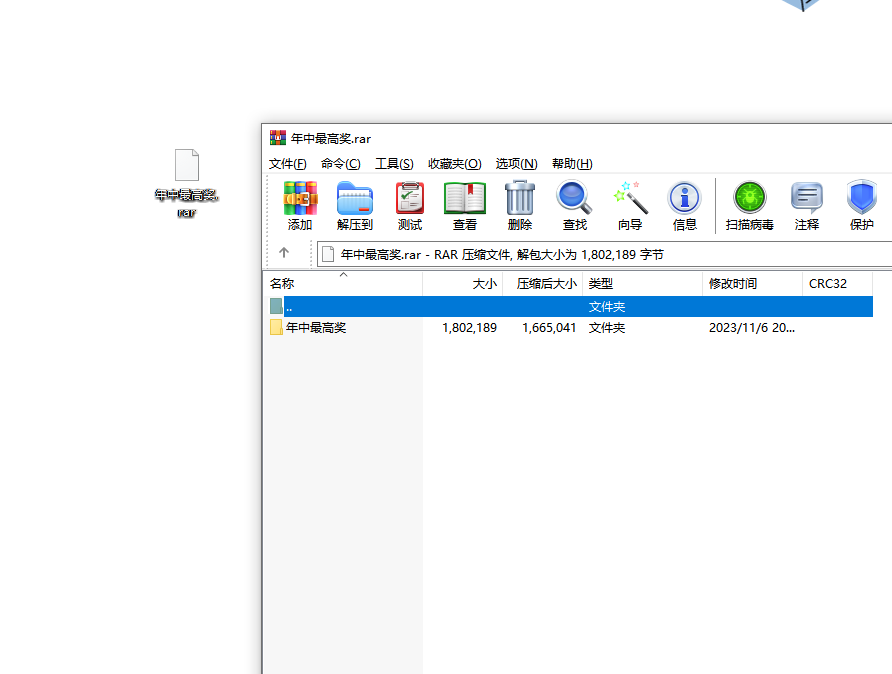
03:使用压缩工具
7-zip作为一款免费的开源压缩软件,具有出色的压缩比和压缩速度,以下是使用其压缩文件的具体步骤:
步骤1:选中需要压缩的文件,右键添加到“压缩包”。
步骤2:设置压缩等级为“极限压缩”,分卷大小也是可以手动设置的。
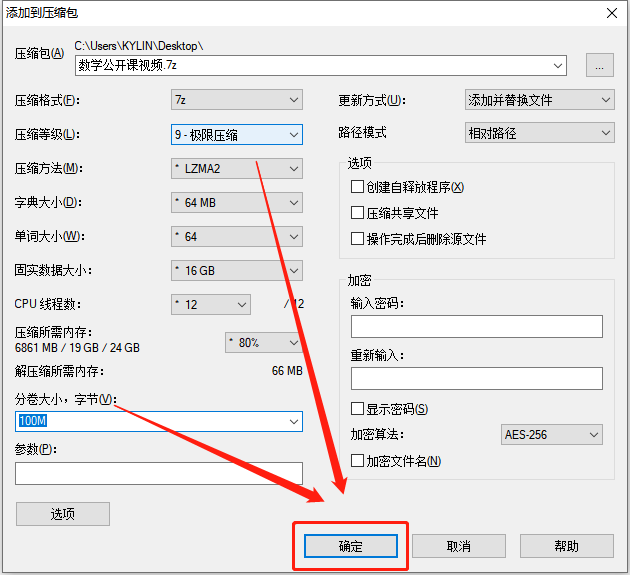
以上就是文件夹如何进行压缩的全部内容,还需要解决什么问题呢?可以评论区进行留言,金舟办公第一时间进行解答哦。
推荐阅读:
温馨提示:本文由金舟软件网站编辑出品转载请注明出处,违者必究(部分内容来源于网络,经作者整理后发布,如有侵权,请立刻联系我们处理)
 已复制链接~
已复制链接~






































































































































